企业销售数据的分类汇总分析方法
excel中数据分类汇总

excel中数据分类汇总Excel是一款非常强大的数据分析工具,因此它常常被用来进行各种数据分类汇总的工作。
在Excel中,我们可以使用各种技巧和函数来将数据进行分类汇总,从而更好地理解数据中所包含的信息。
下面本文将介绍Excel中一些常用的数据分类汇总技巧。
1. 筛选功能Excel的筛选功能可以帮助我们快速地过滤数据,去除我们不需要的信息。
在Excel 中,我们可以使用筛选功能来根据特定条件对数据进行筛选,例如数据类型、数值大小、特定字符等。
有两种不同的筛选方式可供使用:自动筛选和高级筛选。
(1)自动筛选在Excel中,启用自动筛选功能非常简单。
只需在选择的单元格区域中单击选项卡数据>筛选,然后单击筛选器箭头,选择所需的筛选项即可。
如下图所示:(2)高级筛选高级筛选比自动筛选更加复杂,但是可以通过更灵活的过滤条件来实现更复杂的数据分类汇总。
要使用高级筛选功能,必须先创建一个新的筛选区域。
在新的筛选区域中,您可以设置多个过滤条件,这样Excel就可以根据这些条件对数据进行分类汇总。
2. 列排序在Excel中,对数据进行排序是一种非常常见的分类汇总方法。
按照某个特定的条件对数据进行排序,可以使数据更加易于处理。
一般情况下,我们可以使用以下方式进行数据排序:(1)单击需要排序的单元格,然后单击选项卡数据>排序。
(2)在弹出的“排序”对话框中选择需要排序的列,并设置排序方式。
(3)单击确定,即可完成对数据的排序。
下面是一个通过电视品牌进行全球销售的示例,我们可以根据销售总额对这些品牌进行排序,以便更好地了解它们的表现情况。
如下图所示:3. 条件格式化条件格式化是Excel中一种非常有用的数据分类汇总方法,它可以根据各种不同的条件对数据进行格式化,例如字体颜色、背景颜色、边框等。
通过这种方式,可以使某些特定的数据更加容易被识别和理解。
在本例中,我们将根据销售额来对不同的市场进行着色。
在这里,我们将使用图标集来表示市场的规模,以便更清楚地了解市场中各种规模的销售数量。
使用Excel制作销售渠道分析表的步骤和技巧

使用Excel制作销售渠道分析表的步骤和技巧在现代商业中,销售渠道分析是一项重要的任务。
它可以帮助企业了解销售渠道的效益和潜力,从而优化销售策略,提高销售绩效。
而使用Excel软件制作销售渠道分析表,不仅能够方便地汇总和分析数据,还可以通过图表直观地展现结果。
本文将介绍使用Excel制作销售渠道分析表的步骤和技巧,希望对您有所帮助。
一、数据收集和整理1. 收集销售数据:首先,需要收集相关的销售数据,包括销售额、销售量、销售渠道、销售地区等信息。
可以从企业的销售系统中导出相应的数据文件,或者手动录入数据到Excel表格中。
2. 整理数据格式:在Excel中,将收集到的数据整理成一张表格。
确保每一列都是单一的数据类型,例如销售额应该是数值型,销售渠道应该是文本型等。
并为每一列添加相应的列标题,以便后续的数据分析和图表制作。
二、数据筛选和分类1. 销售渠道筛选:根据需要分析的销售渠道,使用Excel的筛选功能将相应的数据筛选出来。
可以通过选择筛选条件,比如按照销售渠道名称进行筛选,或者通过高级筛选功能设置更为复杂的筛选条件。
2. 基于销售渠道分类:在Excel中,可以运用分类函数,如VLOOKUP、INDEX、MATCH等,将筛选出的销售数据按照销售渠道分类汇总。
这样可以更清晰地展示不同销售渠道的销售情况,方便后续的销售渠道分析。
三、数据计算和分析1. 总销售额计算:使用Excel的SUM函数,对销售额数据进行求和计算,得到总销售额。
可以通过对不同销售渠道的销售额进行分别求和,进一步分析销售渠道的贡献度。
2. 渠道占比计算:根据各销售渠道的销售额,使用Excel的百分比计算函数,如SUM和AVERAGE,计算每个销售渠道的销售额占总销售额的比例。
这样可以直观地看到每个销售渠道在整体销售中的贡献度。
3. 渠道对比分析:利用Excel的图表功能,如柱状图、饼图等,将不同销售渠道的销售数据进行图示化展示。
通过对图表的观察和分析,可以发现销售渠道之间的差异,并从中得出有关销售渠道的启示和决策。
如何利用MicrosoftExcel进行销售和客户数据分析

如何利用MicrosoftExcel进行销售和客户数据分析如何利用Microsoft Excel进行销售和客户数据分析Microsoft Excel是一款强大的电子表格软件,被广泛用于数据分析、统计和可视化。
在销售和客户管理中,利用Excel进行数据分析可以帮助企业更好地了解销售情况、客户需求以及市场趋势,从而制定有效的销售策略和决策。
本文将介绍如何利用Microsoft Excel进行销售和客户数据分析。
一、数据导入与整理在进行销售和客户数据分析之前,首先需要将相关数据导入Excel,并进行整理。
可以将销售记录、客户信息等数据以表格形式导入Excel,并确保每一列对应的数据类型正确无误。
保持数据的完整性和准确性是进行数据分析的基础。
二、基本的销售数据分析1. 销售额分析可以使用Excel的求和函数,如SUM函数,来计算销售额。
选择销售额所在区域,然后在函数框中输入“=SUM(选择区域)”。
通过比较不同时间段的销售额,可以了解销售情况的变化趋势。
2. 销售额按产品或服务分类分析可以使用Excel的数据透视表功能,将销售记录按照产品或服务分类进行汇总和分析。
选择销售记录所在区域,点击“数据”选项卡中的“数据透视表”,然后选择相关字段进行分类汇总和分析。
通过对销售额按产品或服务分类的分析,可以了解不同产品或服务的销售情况,从而优化产品组合和销售策略。
3. 销售额趋势分析可以使用Excel的折线图或者柱状图来展示销售额的趋势变化。
选择销售数据所在区域,然后点击“插入”选项卡中的“折线图”或者“柱状图”,根据需求调整图表的样式和布局。
通过观察销售额的趋势图,可以发现销售高峰期、低谷期以及其他销售行为规律,从而合理安排资源和制定销售计划。
三、客户数据分析1. 客户数量分析可以利用Excel的计数函数,如COUNT函数,统计客户数量。
选择客户信息所在区域,然后在函数框中输入“=COUNT(选择区域)”。
通过比较不同时间段的客户数量变化,可以了解客户增长或减少的情况。
分类汇总和数据透视表

分类汇总和数据透视表
分类汇总和数据透视表是数据处理和分析中的两种常用工具,它们各自具有不同的特点和用途。
分类汇总是指在数据表中按照某一列或多列的值进行分类,并对每一类数据进行统计、计算或其他处理的操作。
例如,可以根据“产品类别”列对销售数据进行分类汇总,统计各类别的总销售额、平均售价等指标。
分类汇总通常使用 SQL 或类似的数据查询语言来实现。
数据透视表是一种表格型数据分析工具,它可以对数据表进行动态汇总、筛选和计算,以揭示数据之间的关系和趋势。
数据透视表可以通过拖放字段、设置筛选条件和计算字段等方式来定制表格的显示内容,从而快速地分析和比较数据。
数据透视表通常在电子表格软件(如 Excel)中创建和使用。
总的来说,分类汇总主要用于数据查询和统计,而数据透视表则更侧重于数据分析、可视化和交互操作。
根据具体需求和场景,可以选择适合的工具来处理和分析数据。
横向分类汇总

横向分类汇总横向分类汇总是指根据不同的横向变量或者特征对数据进行分类和汇总的过程。
横向分类汇总能够帮助我们更清晰地了解数据的分布情况,从而进行更深入的分析和挖掘。
本文将从横向分类汇总的概念、方法和应用等方面展开介绍,帮助读者更好地掌握横向分类汇总的相关知识。
一、概念横向分类汇总是指根据数据的不同横向变量或特征进行分类,并对每一类别的数据进行统计和汇总的过程。
在实际应用中,横向分类汇总通常用于对大量数据进行整理和归纳,以便更好地理解数据的分布和特征。
通过横向分类汇总,我们可以清晰地看到数据在不同类别下的表现,从而为后续的数据分析和决策提供更有效的支持。
二、方法横向分类汇总的方法多种多样,常见的包括数据透视表、数据透视图、统计图表等。
下面我们将分别介绍这些方法在横向分类汇总中的应用。
1. 数据透视表数据透视表是一种非常常见和实用的横向分类汇总工具,其主要功能是根据一个或多个字段对数据进行分组、汇总和计算。
通过数据透视表,用户可以通过拖拽字段、设置汇总方式等方式轻松地对数据进行多维度的分类和汇总,从而全面了解数据的特征和趋势。
数据透视表通常应用于Excel等办公软件中,非常适合对大量、多维度的数据进行横向分类汇总。
2. 数据透视图数据透视图是一种基于交叉表的可视化横向分类汇总方法,其主要通过数据交叉和排列来展示数据的分类汇总情况。
通过数据透视图,用户可以直观地看到不同分类下的数据分布和比较情况,快速找到数据的规律和特征。
数据透视图通常应用于BI工具、数据可视化软件等平台,适合对大规模的数据进行多维度的可视化分类汇总。
3. 统计图表统计图表是一种常见的横向分类汇总方法,通过柱状图、饼图、折线图等形式将数据进行可视化展示。
通过统计图表,用户可以直观地了解数据在不同分类下的分布和差异,从而快速发现数据的特征和规律。
统计图表适合用于展示数据分类汇总的结果和趋势,为数据分析和决策提供直观的支持。
三、应用横向分类汇总在实际应用中有着广泛的应用场景,以下是一些常见的应用场景:1. 销售分析在销售分析中,我们经常需要对销售数据进行横向分类汇总,以便更好地了解不同产品、区域、时间等因素对销售情况的影响。
纵向的分类汇总

纵向的分类汇总是一种数据整理方法,它将数据按照特定的分类标准进行分组,并对每个组的数据进行汇总统计。
具体步骤如下: 1. 确定分类标准:首先需要确定要按照哪些维度进行分类,例如产品类型、销售地区、客户类型等。
2. 整理数据:将数据按照指定的分类标准进行分组,并将每个组的数据进行整理,确保数据格式统一。
3. 计算汇总数据:根据需要,对每个分类进行统计,例如计算总数、平均值、总销售额等。
4. 输出结果:将分类汇总的结果以表格、图表等形式展示出来,便于阅读和参考。
纵向的分类汇总通常用于数据分析、报表制作等领域,可以帮助人们更好地理解和分析数据,为决策提供有力的支持。
如何利用Excel进行销售和分析
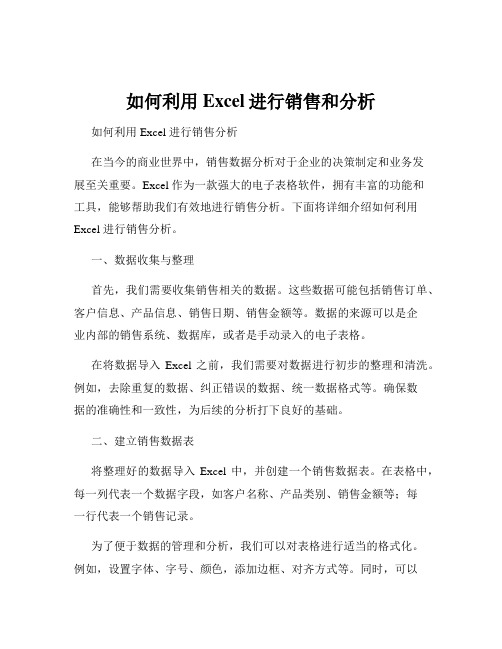
如何利用Excel进行销售和分析如何利用 Excel 进行销售分析在当今的商业世界中,销售数据分析对于企业的决策制定和业务发展至关重要。
Excel 作为一款强大的电子表格软件,拥有丰富的功能和工具,能够帮助我们有效地进行销售分析。
下面将详细介绍如何利用Excel 进行销售分析。
一、数据收集与整理首先,我们需要收集销售相关的数据。
这些数据可能包括销售订单、客户信息、产品信息、销售日期、销售金额等。
数据的来源可以是企业内部的销售系统、数据库,或者是手动录入的电子表格。
在将数据导入Excel 之前,我们需要对数据进行初步的整理和清洗。
例如,去除重复的数据、纠正错误的数据、统一数据格式等。
确保数据的准确性和一致性,为后续的分析打下良好的基础。
二、建立销售数据表将整理好的数据导入Excel 中,并创建一个销售数据表。
在表格中,每一列代表一个数据字段,如客户名称、产品类别、销售金额等;每一行代表一个销售记录。
为了便于数据的管理和分析,我们可以对表格进行适当的格式化。
例如,设置字体、字号、颜色,添加边框、对齐方式等。
同时,可以为表格添加表头,并使用筛选功能,方便快速地查看和筛选特定的数据。
三、数据分析工具的运用1、数据透视表数据透视表是Excel 中进行数据分析的强大工具。
通过数据透视表,我们可以快速汇总、分析大量的数据。
首先,选中销售数据表中的数据,然后在“插入”选项卡中点击“数据透视表”。
在数据透视表向导中,选择要放置数据透视表的位置,如新建工作表或现有工作表的某个位置。
接下来,将需要分析的字段拖放到数据透视表的相应区域,如行区域、列区域、值区域等。
例如,如果要分析不同产品类别的销售金额,将“产品类别”字段拖放到行区域,将“销售金额”字段拖放到值区域。
数据透视表会自动计算并汇总数据,以清晰直观的方式呈现分析结果。
我们还可以通过切换数据透视表的布局、筛选数据、进行分组等操作,进一步深入分析数据。
2、函数与公式Excel 提供了丰富的函数和公式,用于进行各种计算和分析。
数据透析表的分类汇总与汇总表生成技巧

数据透析表的分类汇总与汇总表生成技巧在数据分析和报告编制的过程中,经常需要进行各种数据透析和分类汇总操作。
数据透析表是一种常见的工具,用于展示和汇总大量数据,帮助我们更好地理解数据并作出合理决策。
本文将介绍数据透析表的分类汇总与汇总表生成的技巧,并提供一些实用的方法和注意事项。
1.数据透析表的分类汇总数据透析表是通过将数据表中的数据按照行和列进行分类和汇总而生成的可视化报表。
以下是一些常见的分类汇总方式:1.1 分类汇总方式一按照某一列或几列的不同值进行分类汇总。
例如,在销售数据表中,我们可以按照产品类别、地区、时间等进行分类汇总,得到不同维度的统计结果。
这种方式可以帮助我们分析每个类别、地区或时间段的销售情况,找出瓶颈和机会。
1.2 分类汇总方式二按照行和列同时进行分类汇总。
例如,在市场调研数据表中,我们可以将调研结果按照行进行分类汇总(调研问题),然后按照列进行进一步的分类汇总(受访者属性),以获得多个维度的统计结果。
这种方式能够帮助我们全面了解不同问题在不同人群中的表现和差异。
1.3 分类汇总方式三按照特定条件进行分类汇总。
例如,在财务数据表中,我们可以根据销售额是否达到某个阈值,将销售记录分为高额销售和低额销售两类,然后对不同类别的销售进行进一步的汇总和分析。
这种方式可以帮助我们找出异常和重点关注的数据。
2.汇总表生成技巧生成汇总表是数据透析的关键一步,以下是一些技巧和建议:2.1 选择合适的汇总函数在汇总表中,我们经常需要对数据进行求和、平均值、最大值、最小值等统计操作。
根据具体的需求,选择适当的汇总函数非常重要。
例如,在销售数据表中,如果想计算每个产品类别的总销售额,可以使用求和函数;如果想计算每个类别的平均销售额,可以使用平均值函数。
2.2 使用数据透析表工具现代数据分析工具(如Excel、Tableau等)通常都提供了数据透析表功能,可以方便地生成汇总表和报表。
利用工具自带的数据透析表功能,可以快速生成统计表格,并进行数据透析、分类汇总等操作。
- 1、下载文档前请自行甄别文档内容的完整性,平台不提供额外的编辑、内容补充、找答案等附加服务。
- 2、"仅部分预览"的文档,不可在线预览部分如存在完整性等问题,可反馈申请退款(可完整预览的文档不适用该条件!)。
- 3、如文档侵犯您的权益,请联系客服反馈,我们会尽快为您处理(人工客服工作时间:9:00-18:30)。
实验二企业销售数据的分类汇总分析
实验2-1“北风”贸易公司客户特征分析
实验目的
•理解数据分类汇总在企业中的作用与意义;
•掌握数据透视表工具的基本分类汇总功能;
•掌握建立分类汇总数据排行榜、生成时间序列、绘制pareto曲线图、计
算各地区客户分布、统计各地区客户的平均销售额和大宗销售时间序列的方法和步骤。
实验环境
•microsoft office access2003;
•microsoft office query2003;
•microsoft office excel2003。
实验内容:“北风贸易”公司客户经理希望能获得有关客户特征的分类汇总数据,以便根据客户的特点,预测未来的销售情况、制订有关销售的策略。
客户经理希望能够利用数据透视表完成以下的汇总工作:
1.按照销售额汇总客户各年度销售排行榜,按照从大到小的方式排列,并且列出
各客户在各类别上的销售额。
实验步骤:
(1).首先创建数据源:启动Microsoft Query程序,执行”文件/新建”命令,按下图
所示设置好数据源名字和相关定义,即完成了数据源的创建.
(2).打开EXCEL,执行“数据/导入处部数据/新建数据库查询”命令,在Microsoft Query中数据的整理。
(导入的数据源数据)
(按销售额从大到小汇总客户各年度销售排行榜)
(3)列各客户在各类别上的销售额:从Microsoft Query中导入数据,再进行分类汇总,以下为所操作的过程图。
(导入的相关数据)
(各客户在各类别上的销售额)
对以上图的一些说明:图中共有93个客户,产品类别共有是一直到BY列。
2.针对前面所获得销售排行榜,挑选对公司最重要的前三大客户,汇总他们各年
月的销售额,在所获得的时间序列基础上,绘制销售额时间序列图形,以发现销售变化的规律。
如图2-1所示。
公司前三大客户销售额的时间序列
实验步骤:
(1).获得销售额时间序列:将”订购日期”拖到行域,执行”组及显示明细数据/
组合”命令,得到如下时间序列.
(销售额时间序列图形)
(通过此图的趋势线可以看出相关销售变化规律)
3.汇总“北风贸易”公司各地区客户的分布,如图2-4。
图2-4公司各地区客户的分布
(1).进入Microsoft Query,查询相关数据如下图,再将数据返回到EXCEL中,再
依次进行排序,分类汇总,得到汇总后的数据,
(数据透视表)
公司各地区客户的分布)
4.汇总norrhwind公司各地区平均销售额,并利用前面汇总的数据,绘制各
地区客户的分布以及平均销售额,以帮助分析各地区的销售情况,如图2-5。
图2-5公司各地区客户数与平均销售额
(1).实验步骤:先查询数据,将数据返回到EXCEL中,
(查询的数据)
数据透视生成的销售额百分比及平均销售额如下图:
5.“北风贸易”公司把单张订单销售额超过2000元的销售定义为大宗销售,
汇总大宗销售各月销售额,绘制销售额时间序列图形,如图2-6,并预测未来
2个月的销售情况。
图2-6northwind公司大宗销售销售额时间序列及预测
实验步骤(1).将有关数据查询并返回到EXCEL中,执行”数据/数据透视表和数
据透视图”命令,产生数据透视表,再单击降序排列按钮,对销售额进行从大到小的排列.选择销售额大于2000的日期,执行”组及显示明细数据/组合”命令,输
入”大宗销售”,
(返回的数据)(降序排序后的数据)
(分组后的数据)(大宗销售排序后的数据)
(时间序列图形的数据)(大宗销售时间序列图形)
(在单元格中输入TREND()公式,可得到未来两个月销售额的预测值如上)实验2-2northwiwnd公司销售业绩观测板
实验目的
•理解数据分类汇总在企业中的应用;
•掌握利用dsum函数汇总数据的基本方法;
•掌握利用控件选择汇总参考字段的方法;
•学习并掌握按照指定时间汇总数据,制作前十大客户销售额观测板、主要销售人员销售业绩观测板、主要城市销售业绩观测板和主要产品销售业绩观测板等的方法。
实验环境
•microsoft office access2003;
•microsoft office query2003;
•microsoft office excel2003。
实验要求
“北风贸易”公司销售部门经理希望能随时观察对公司销售业绩起到关键作用的客户、销售员、地区以及主要产品的销售情况。
他希望制作一个销售业绩观测板,允许他同时观察这些数据,以便及时发现问题,抓住机会。
利用数据分类汇总的方法,完成以下的汇总工作:
1.汇总前十大客户的月销售额,图2-29。
2.汇总主要销售人员完成的月销售额,见图2-30。
3.汇总主要城市月销售额,见图2-31。
图2-31公司主要城市的月销售额
4.汇总主要产品月销售额,见图2-32。
图2-32公司主要产品的月销售额
5.利用前面汇总的数据,绘制前十大客户、主要销售人员、主要城市、主要产品
月销售额的观测板,安排在同一张工作表中,制作出销售业绩观测板。
添加代表销售发生月份的组合框,允许管理人员观察不同月份的销售业绩。
销售业绩观测板如图2-33。
图2-33公司销售业绩观测板
实验步骤:
1.获取所需数据,执行“数据/导入处部数据/新建数据库查询”命令
(原始数据)
汇总前十大客户的月销售额:先对数据排序,按下图建立模板,即可汇总出前十大客户的
月销售额。
(排序后的数据)
(建立的模板及汇总的数据)(建立的模板及汇总的数据)2.汇总主要销售人员完成的月销售额:
(分类后的数据)(汇总后的数据)3.汇总主要城市月销售额:
4.汇总主要产品月销售额。
